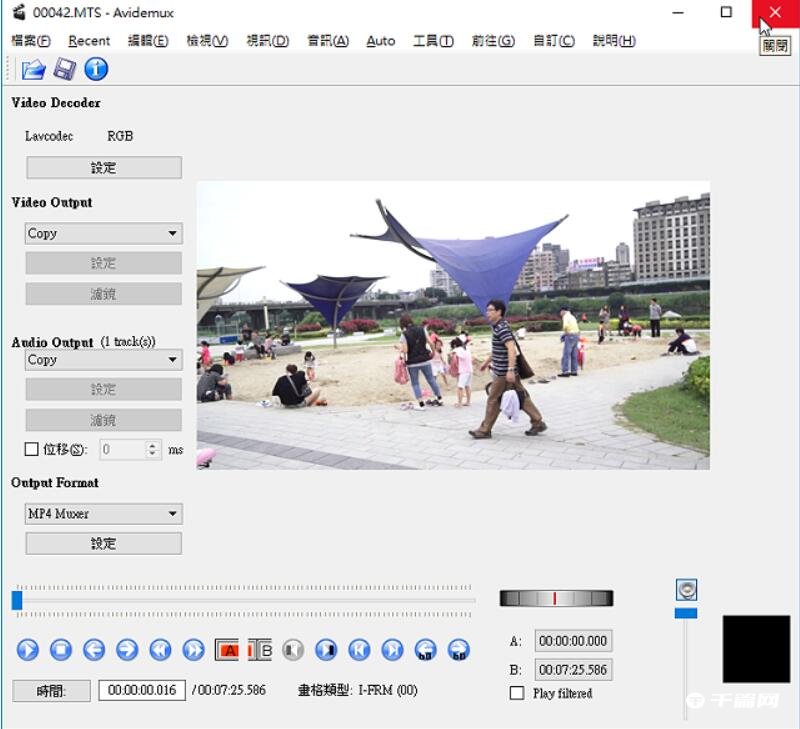Avidemux是一款免费的视频编辑器,很多小伙伴都很好奇Avidemux怎么合并影片,下面就是关于Avidemux合并影片的方法教程的方法教程了,需要的小伙伴赶快来看看吧。

1、连续按两下桌面的捷径图示,开启Avidemux。
 2、点选「Open Video」。
2、点选「Open Video」。

3、选择要合并的第1段影片,点选「开启」。先确认要合并的顺序,影片开启以后,合并的顺序不能更改。

4、已经开启第1段影片,如下图所示,时间长度为47秒。

5、点选「档案」的「Append」,准备加入第2段影片。

6、选择第2段影片,点选「开启」。

7、点选「No」,不要自动载入其他影片。

8、已经合并1、2段影片,时间长度更改为1分46秒,如下图所示。重复上述的步骤,继续依序载入其他要合并的影片。

9、合并完成,准备储存影片。在「Output Format」的选项,依自己的需要选择影片的格式;如下图所示,选择「MP4」。「Video Output」与「Audio Output」保留原来的选项「Copy」,不要变更原来的影音格式,可以快速的储存档案。

10、点选「储存档案」。

11、选择储存资料夹,输入档案名称,点选「存档」。

12、正在储存档案。

13、点选「OK」。

14、关闭Avidemux,结束影片的合并。